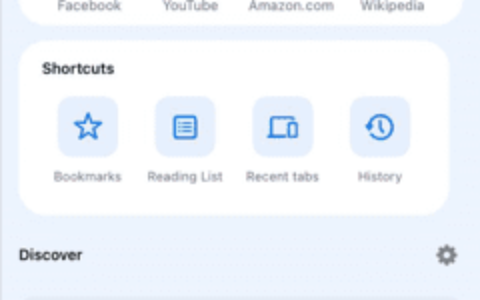每当您安装新的第三方程序或从桌面中删除快捷方式文件时,它都会自动刷新。这是正常现象,每当您进行一些更改时,桌面都会自动刷新。但是,如果桌面停止刷新怎么办?我们有这些修复程序集,应该有助于解决自动刷新率问题。通常,文件资源管理器中的堆叠文件会导致此问题。
修复 1 – 更改 updatemode 值
更改系统注册表中的 updatemode 值应该有助于解决此问题。
注意 – 这只是关于注册表编辑可能导致的潜在复杂性的标准警告。因此,在继续操作之前,必须创建注册表备份。
步骤1 –开始搜索“注册表”。
步骤2 –现在您可以打开“注册表编辑器”。

步骤3 –转到注册表编辑器页面中的此位置 –
hkey_local_machine\system\currentcontrolset\control\
步骤4 –查找“更新”子文件夹。
步骤5 –如果在那里找不到“更新”文件夹,请右键单击“控制”文件夹,然后点击“密钥”。
步骤 6 –将此命名为“更新”。
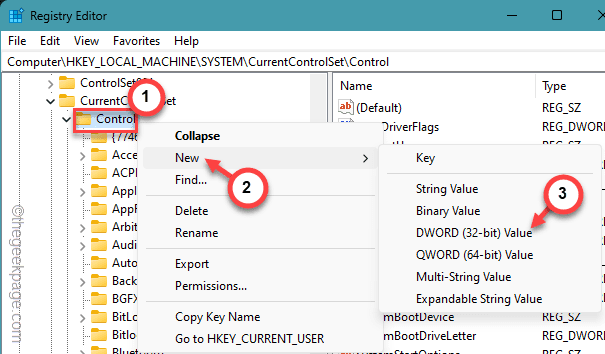
步骤 7 –现在,在右侧窗格中,查找“updatemode”值。
步骤8 –如果没有名为“updatemode”的值,请右键单击该空格,然后点击“新建>”和“dword(32 位)值”。
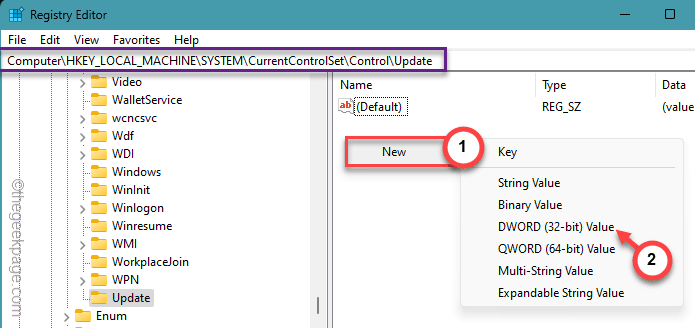
步骤 9 –将此新值命名为“updatemode”。
步骤 10 –接下来,双击相同的值,以便您可以手动调整它。
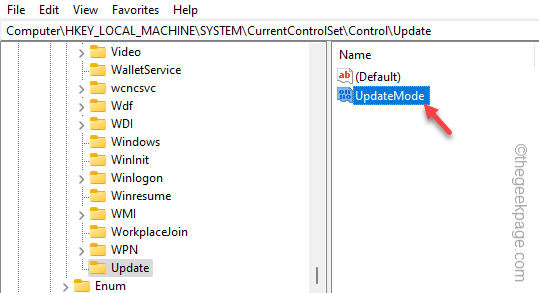
步骤 11 –将值固定为“0”。
步骤 12 –接下来,点击“确定”。
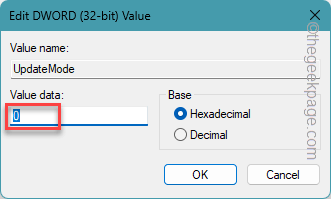
稍后,退出注册表编辑器工具。在此之后,重新启动计算机。
再次检查桌面的自动刷新问题。如果此人生就是博尊龙凯时的解决方案不起作用,请转到另一个人生就是博尊龙凯时的解决方案。
修复2 –更改onedrive设置
即使从桌面本地删除项目,如果文件与 onedrive 同步,也不会从那里删除。
将桌面排除在 onedrive 之外 –
步骤1 –可以在 onedrive 中停止同步过程。因此,请打开 onedrive 应用。
步骤2 –等到在任务栏上看到灰色的云图标。这就是 onedrive 图标。
步骤3 –右键单击该 onedrive 图标。当一个框打开时,点击按钮⚙️,然后单击“设置”。
步骤4 –在 onedrive 人生就是博尊龙凯时主页中,转到“同步和备份”选项卡。
步骤5 –在右侧选项卡上,找到“将重要的pc文件夹备份到onedrive”,然后单击“管理备份”。
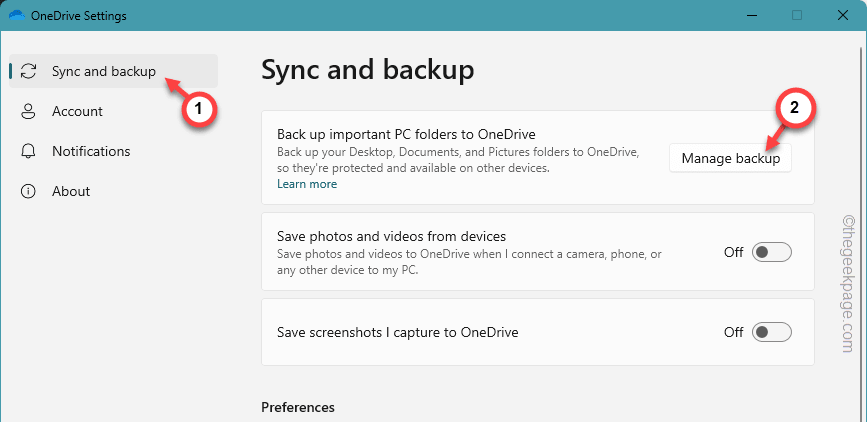
步骤 6 –这将显示你在 onedrive 中同步的所有文件夹。
步骤 7 –在此pc页面上的“备份”文件夹中,只需禁用“桌面”切换。
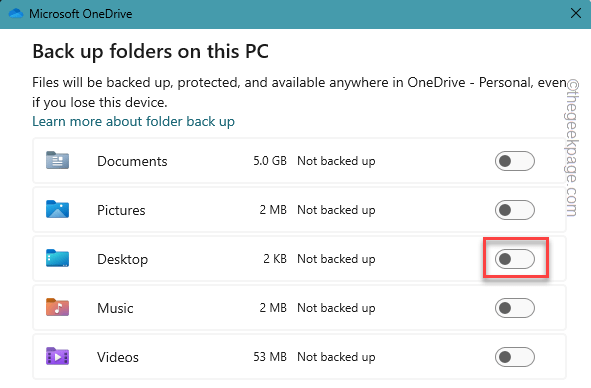
步骤8 –它会向你显示这条消息——
are you sure you want to stop the backup?
步骤 9 –点击“继续备份”以确认您的操作。
步骤 10 –点击“关闭”。
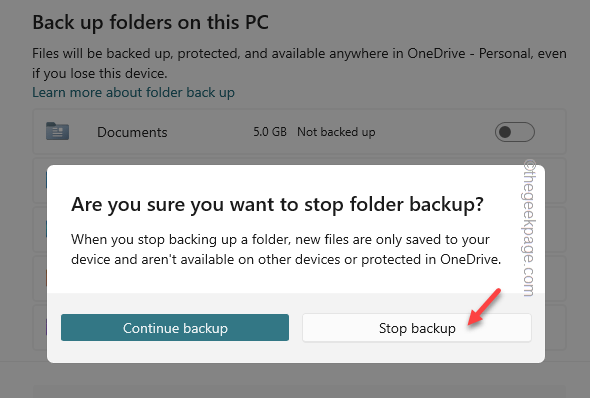
这样,onedrive 就不会同步桌面上的任何项目。
在此之后,重试从桌面中删除任何文件,然后再次检查。
从文件资源管理器中删除“桌面”文件夹
执行此操作的另一种方法是直接从“文件资源管理器”选项卡中省略“桌面”文件夹。
步骤1 –首先,点击任务栏上的箭头按钮。
步骤2 –在那里,您将看到 onedrive 云图标。右键单击它以打开 onedrive 面板。
步骤3 –在该提升的面板中,点击三点按钮,然后进一步单击“暂停同步”。
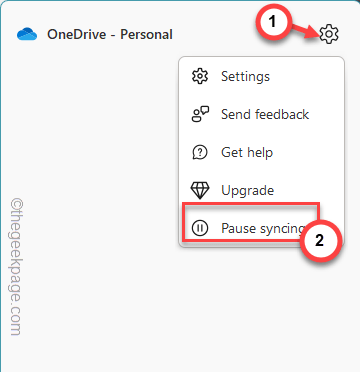
这必须暂停所有文件的同步操作。
步骤4 –接下来,转到文件资源管理器。
步骤5 –在右侧选项卡上,找到右侧窗格中的“桌面”条目。
步骤 6 –接下来,右键单击它,然后单击“删除”以从那里删除整个文件夹。
您的桌面将再次正常运行。
修复3 –清除文件资源管理器历史记录
清除“文件历史记录”设置可能会解决您的问题。
步骤1 –首先,同时按下 windows 和 r 键。
步骤2 –接下来,将这个 shorcut 术语粘贴到其中并按 输入 键。
control folders
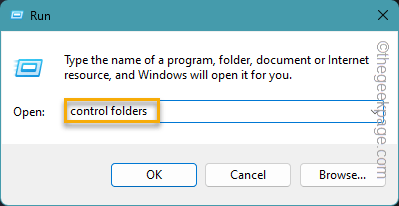
或者,如果您是 windows 11 用户,您可以执行以下操作——
步骤1 –打开“文件资源管理器”页面。
步骤2 –接下来,点击“查看”选项旁边的三点按钮,然后打开“选项”菜单。
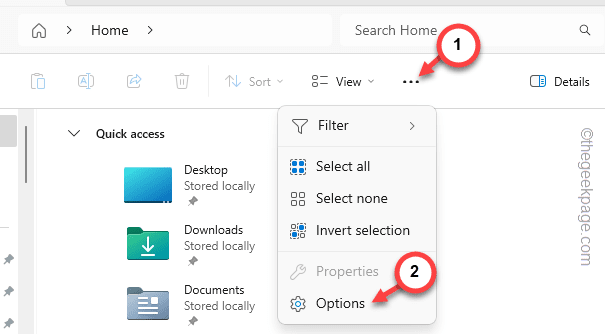
步骤3 –打开“文件夹选项”页面后,转到“常规”选项卡。
步骤4 –在“隐私”部分,勾选以下框 –
show recently used files show frequently used folders show files from office.com
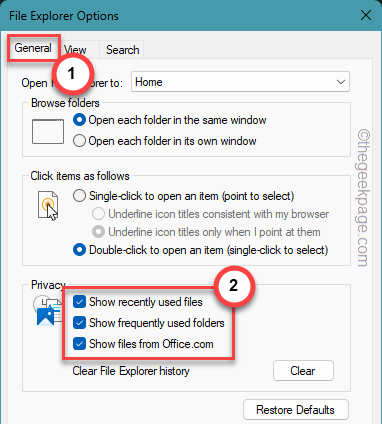
步骤5 –在“清除文件资源管理器历史记录”选项卡中,单击“清除”以清除完整的文件资源管理器历史记录。
步骤6 –最后,点击“恢复默认值”以恢复默认设置。

步骤 7 –要保存这些更改,请单击“应用”,然后点击“确定”。
执行这些步骤后,返回桌面并检查桌面上的项目是否自动刷新。
修复4 –结束文件资源管理器进程并重新启动
解决此问题的最快技巧是关闭并重新启动文件资源管理器进程。
步骤1 –检查文件资源管理器的任何实例是否已打开。如果没有,请同时按 win e 按钮。
步骤2 –接下来,右键点击windows按钮并打开“任务管理器”。
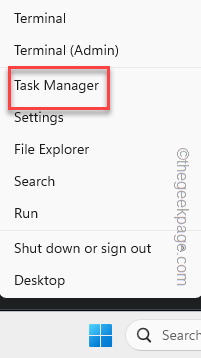
步骤3 –找到“文件资源管理器”线程,然后单击“重新启动”以终止文件资源管理器进程并重新启动。
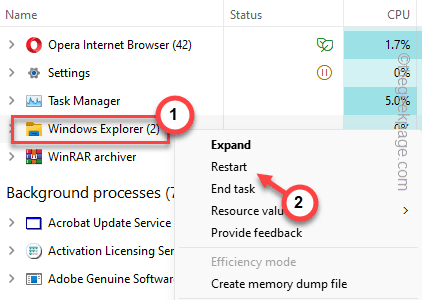
windows 将在几秒钟内重新启动设备上的文件资源管理器进程。
通过从桌面中删除随机文件并检查来测试此人生就是博尊龙凯时的解决方案。
如果这个人生就是博尊龙凯时的解决方案不起作用,请选择下一个人生就是博尊龙凯时的解决方案。
修复5 –删除任何网络驱动器
如果要删除的文件映射到单独的网络驱动器,则在删除文件之前,必须断开映射驱动器与计算机的连接。
步骤1 –为此,请打开文件资源管理器。
步骤2 –之后,从左窗格转到“这台电脑”。
步骤3 –在桌面上找到包含文件的映射驱动器。
步骤4 –接下来,只需右键单击同一驱动器,然后单击“断开连接”。
断开映射驱动器的连接后,您可以轻松地从桌面中删除文件。
它将自动刷新桌面。
原创文章,作者:校长,如若转载,请注明出处:https://www.yundongfang.com/yun292694.html
 微信扫一扫不于多少!
微信扫一扫不于多少!  支付宝扫一扫礼轻情意重
支付宝扫一扫礼轻情意重